zxa10f460的设置方法Word格式文档下载.docx
《zxa10f460的设置方法Word格式文档下载.docx》由会员分享,可在线阅读,更多相关《zxa10f460的设置方法Word格式文档下载.docx(9页珍藏版)》请在冰豆网上搜索。
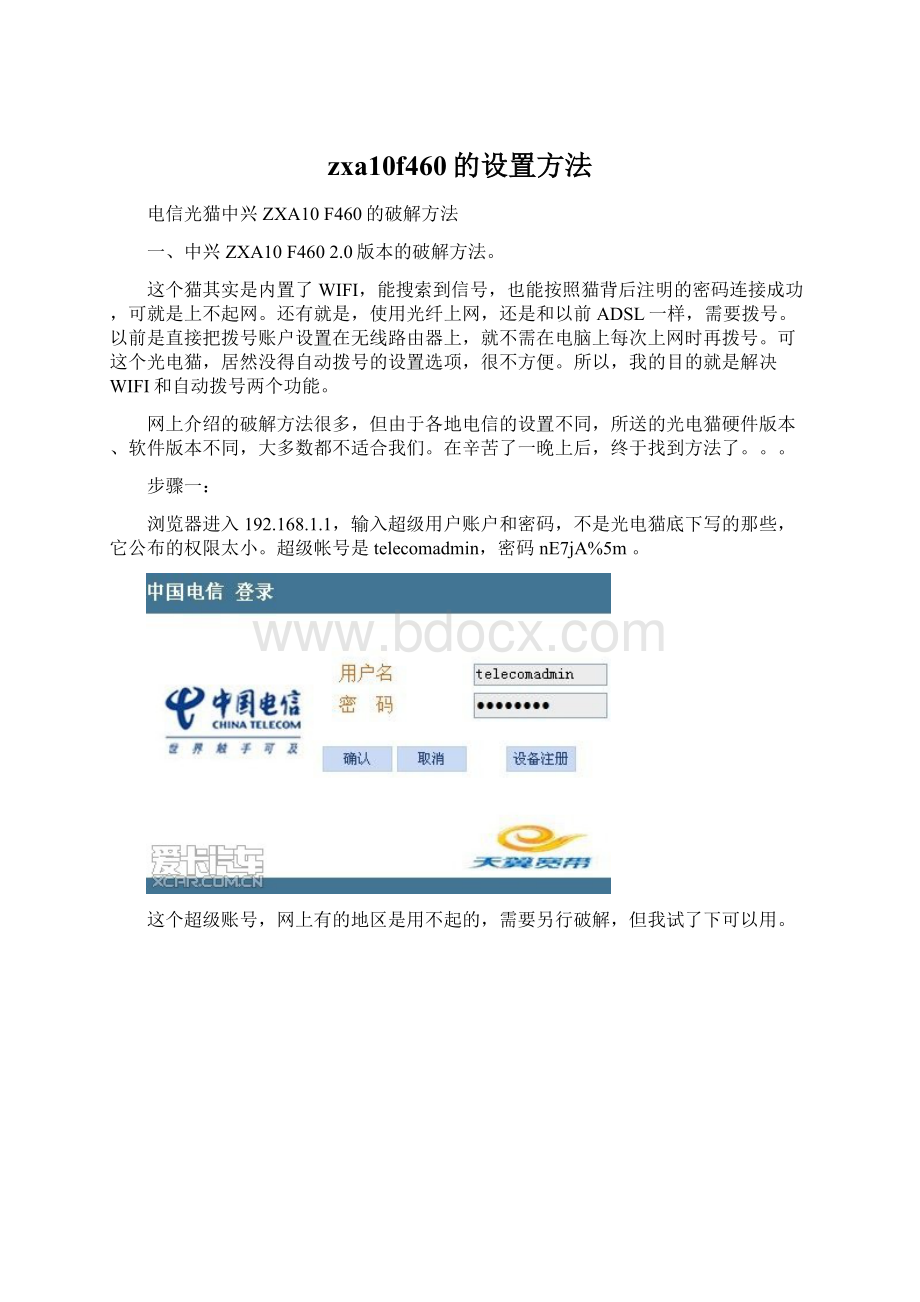
所以,我的目的就是解决WIFI和自动拨号两个功能。
网上介绍的破解方法很多,但由于各地电信的设置不同,所送的光电猫硬件版本、软件版本不同,大多数都不适合我们。
在辛苦了一晚上后,终于找到方法了。
。
步骤一:
浏览器进入192.168.1.1,输入超级用户账户和密码,不是光电猫底下写的那些,它公布的权限太小。
超级帐号是telecomadmin,密码nE7jA%5m。
这个超级账号,网上有的地区是用不起的,需要另行破解,但我试了下可以用。
下面就是进入后的界面,可以看到软硬件的版本
步骤二:
进入“网络”——“远程管理”,禁止远程控制,防止电信远程更改超级密码
注意:
选择“禁用”后,要点击最下面的“保存/应用”哈
步骤三:
更改无线设置,解决原来的连得上但上不起网的问题。
网络→WLAN配置,可以自己修改SSID,但是必须以ChinaNet—开头的。
修改后点最底下的“高级”选项。
进入高级设置。
首先,修改默认的网络认证方式,修改为WPA2-PSK。
再修改密码。
最好为特殊符号+字母+数字的混合密码。
加密方式可以选择TKIP或TKIP+AES。
最后保存。
下图是点击“高级”后的界面
步骤四:
绑定自动拨号。
1、依次选择“网络”—“宽带设置”
2、“连接名称”选择第3个,就是INTERNET_R_VID开头的那个
3、“模式”选择ROUTE
4、用户名、密码,就是以前ADSL的,记不起的打10000号咨询
5、绑定端口,我是以前的E169套餐,没用ITV,所以端口全选。
网上介绍,用ITV的,端口2不能勾选
6、保存。
一张图截不完,要分两张
步骤五:
重启。
二、中兴ZXA10F4603.0版本的破解方法。
春节放假回老家,发现家里的猫换型号了,具备无线功能,但是悲剧的是连接到无线网络后还得拨号上网,依据经验,只能使用超级管理员开通自动拨号功能,知己知彼,我们首先的知道我们猫的型号。
登录http:
//192.168.1.1,按照猫背面的用户名和密码登录进入,查看自己猫的型号。
我的猫型号为ZXA10F460V3.0版,V1.0和V2.0版本网上有破解方法,大家可以自己XX下,V3.0的暂时没找到解决方案,只能自己动手了。
经测试如下操作可获取超级用户密码,依次执行:
1.windows开始-运行-cmd输入telnet192.168.1.1账号root密码root。
(windows7默认无法使用telnet,XX"
windows7开启telnet”);
2.UNIX提示符下键入cd/tmp(进入位于根目录下的tmp目录)
3.cpdb_backup_cfg.xml/home/httpd(拷贝db_backup_cfg.xml到根目录下的/home/httpd目录下,该目录是web目录)
4.打开浏览器地址栏键入http:
//192.168.1.1/db_backup_cfg.xml
就可以看到一些明文配置信息了
5.点击浏览器查看源文件(或者另存为TXT文件),查找关键字“telecomadmin”,找到后下一行引号中的字符就是密码了
6.点击浏览器,浏览http:
//192.168.1.1用该帐号和密码就可以登录了
如果运行cp命令提示拷贝出错,需要重启光猫。
下面我们配置自动拨号功能了。
1.为了防止配置失败,我们首先进行备份
2.点击网络--宽带设置,连接名称选择“*INTERNET_B_*”找到VLANID,记下其值
3.点击网络--宽带设置,连接名称选择“新建WAN连接”,然后按如图配置,点击“创建”,重启路由即可。
配置时建议电脑通过网线连接到猫,配置完毕后通过无线进行测试。
如果重启路由后还是无法上网,可把连接名称为“*INTERNET_B_*”的删除掉,再重新启动路由器。
配置成功后电脑是无法再进行拨号的。
XX文库-让每个人平等地提升自我上面提到过建议通过无线进行测试,如果无线测试成功,而通过有线连接的无法上网,可尝试设置本地连接IPV4地址为192.168.1.xxx。
如果无法上网,同时宽带链接无法拨号,可多试几次,还是不行的话可通过之前的备份系信息通过USB进行回复配置。
三、个人心得:
我用得是四川电信的F460光猫,其固件版本号是3.0,我用的是2.0的帐号:
即超级帐号是telecomadmin,密码nE7jA%5m。
用得是3.0的设置方法,一次成功。